- Certains utilisateurs ont signalé l'erreur Twitch 0x20B31181 sur Xbox, et plusieurs raisons peuvent expliquer pourquoi elle apparaît.
- Vérifier votre connexion Internet est la première chose à faire pour y remédier.
- La présence du profil et les paramètres de confidentialité et de sécurité en ligne sont importants, alors assurez-vous de les ajuster en conséquence.
- La suppression des données enregistrées sur Twitch s'est avérée résoudre rapidement l'erreur Twitch 0x20B31181 dans certains cas.
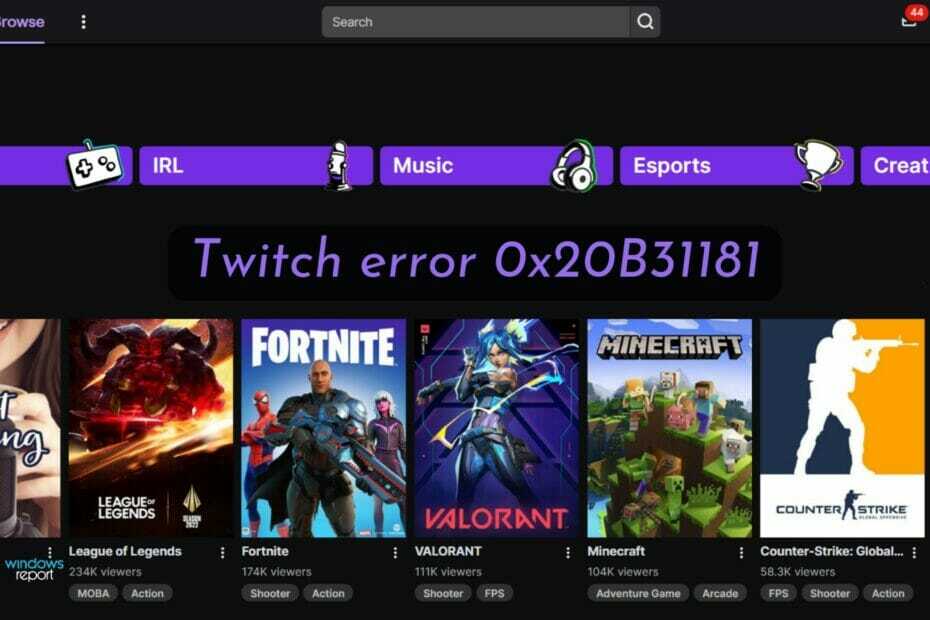
Tic est l'une des plus grandes plateformes de streaming en ligne. Des centaines, voire des milliers de streamers tentent de divertir quotidiennement des millions de téléspectateurs.
Les streamers peuvent diffuser le gameplay à l'aide de différents appareils: ordinateurs, consoles, téléphones portables ou tablettes. Cependant, il semble que certains d'entre eux aient rencontré un problème lors de la tentative de diffusion via Xbox One et le message d'erreur indique ceci :
Votre compte est interdit de diffusion - vous devez être un adulte pour diffuser en utilisant Xbox One - Vérifiez les paramètres de votre compte pour toute restriction de contenu Code d'erreur: 0x20B31181
Pour tenter de corriger l'erreur Twitch 0x20B31181 sur Xbox, nous avons compilé cette liste de solutions rapides. Avant de les découvrir étape par étape, examinons quelques raisons qui expliquent pourquoi cette erreur peut apparaître.
Pourquoi l'erreur Twitch 0x20B31181 sur Xbox ?
- Problèmes liés à la connexion Internet – Dans ce cas, il vous suffira de vérifier votre connexion Internet et de la configurer correctement. Vous découvrirez comment le faire plus loin dans ce guide.
- La présence du profil est définie sur Désactivé - Il semble que notre erreur présentée puisse se produire en raison de certains paramètres de présence de profil incompatibles. Pour exécuter normalement Twitch avec Xbox, vous devez vous assurer que la présence de votre profil est activée.
- Paramètres de confidentialité et de sécurité en ligne – Dans certains cas, ceux-ci bloquaient les actions des utilisateurs. Ainsi, vous devrez autoriser certaines options connexes.
- Bogues temporaires - Comme tout autre logiciel, Twitch et Xbox peuvent rencontrer des problèmes d'introduction. Dans cette situation, la meilleure chose à faire est de reconnecter vos comptes.
- Les données enregistrées sur Twitch bloquent le processus que vous souhaitez effectuer – Certains éléments peuvent également limiter votre activité, il est donc recommandé de les effacer.
Comment puis-je corriger l'erreur Twitch 0x20b31181 sur Xbox ?
1. Vérifiez votre connection internet
1.1 Via les paramètres Xbox
- Appuyez sur le bouton Xbox, puis ouvrez Réglages.
- Aller vers Réseau.
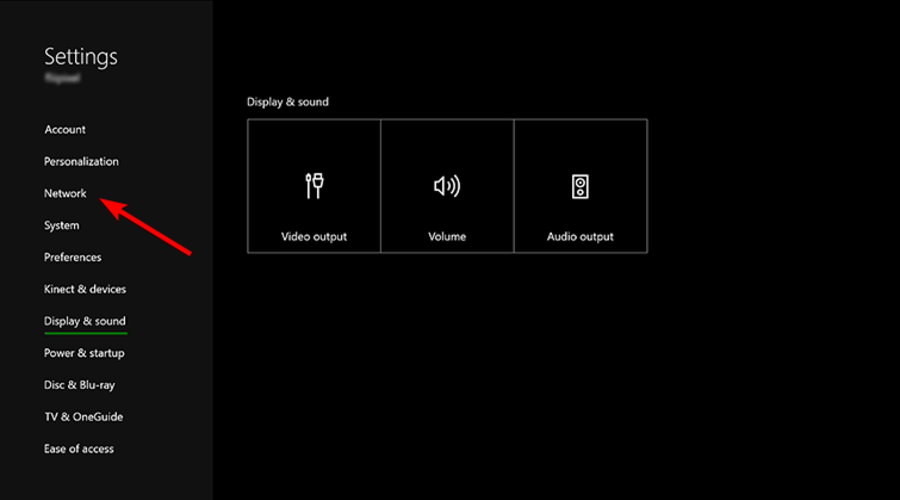
- Aller à Paramètres réseau.
- Sélectionner Tester la connexion réseau.
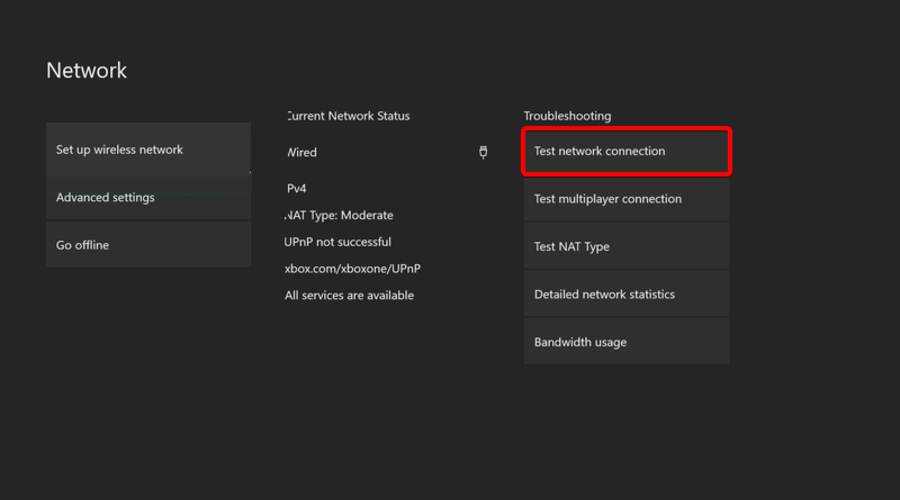
- Analysez les résultats et voyez si vous avez une vitesse de téléchargement/téléchargement et un ping décents.
1.2 Configurez correctement votre connexion Internet
- Utiliser une connexion filaire au lieu du Wi-Fi
- Contactez votre fournisseur d'accès Internet si vous remarquez une activité Internet anormale.
2. Changez la présence de votre profil en ligne
- Appuyez sur le bouton Xbox, puis sélectionnez votre gamerpic
- Sélectionner Mon profil.
- Maintenant, choisissez de Apparaissez en ligne.
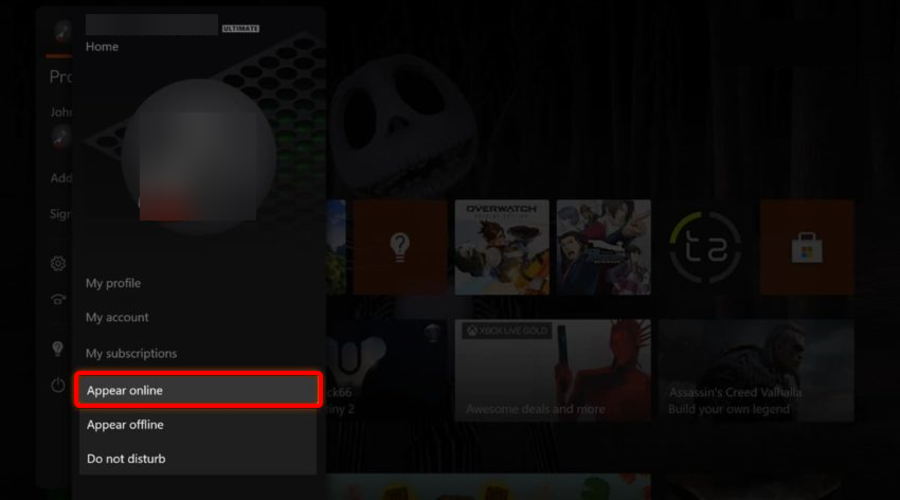
3. Modifier les paramètres de confidentialité et de sécurité en ligne
- Appuyez sur le bouton Xbox, puis ouvrez Réglages
- Aller à Confidentialité et sécurité en ligne.
- Régler Jeu de diffusion pour Permettre.
- Régler Partager du contenu créé avec Kinect pour Permettre.
4. Reconnecter les comptes
4.1 Dissocier vos comptes
- Appuyez sur le bouton Xbox, puis ouvrez Réglages
- Aller à Compte.
- Choisir DISSOCIER [votre gamertag]
4.2 Effectuez un cycle d'alimentation sur la Xbox One
- Éteignez la console à partir du bouton Xbox Power de la console
- Laissez la console éteinte pendant environ 10 secondes
- Rallumez la console.
Reliez votre compte Twitch au compte Xbox
5. Supprimer les données enregistrées sur Twitch
- Appuyez sur la touche Xbox, puis sélectionnez Maison
- Aller à Mes jeux et applications.
- appuie sur le Menu sur Twitch, puis choisissez de Gérer l'application.
- En dessous de Données enregistrées sur la droite, choisissez le gamertag approprié.
- appuie sur le Menu bouton.
- Sélectionner Supprimer les données enregistrées
- Alternativement, vous pouvez choisir Désinstaller puis réinstallez l'application Twitch.
Quels autres codes d'erreur Twitch puis-je rencontrer sur Xbox ?
- Code d'erreur de l'application Twitch 995f9a12 - Celui-ci est un problème courant, il semble que dans la plupart des cas, il apparaisse après avoir apporté des modifications telles que le remplacement du nom d'affichage ou la désactivation du compte twitch.
- Code d'erreur Twitch 61d3870c sur Xbox – Si jamais vous faites face à celui-ci, sachez que vous recevrez le message suivant: QUELQUE CHOSE s'est mal passé. Nous sommes vraiment désolés; quelque chose d'inattendu s'est produit. 61D3870C.
Nous espérons que notre guide vous a aidé à résoudre le problème de diffusion Twitch sur votre Xbox One. Si vous avez aimé cet article, laissez un commentaire dans la section des commentaires ci-dessous.

![5 meilleures cartes de capture de jeu pour Twitch [Guide 2021]](/f/79930144e120ebae118e8b34bb00e0cf.jpg?width=300&height=460)
